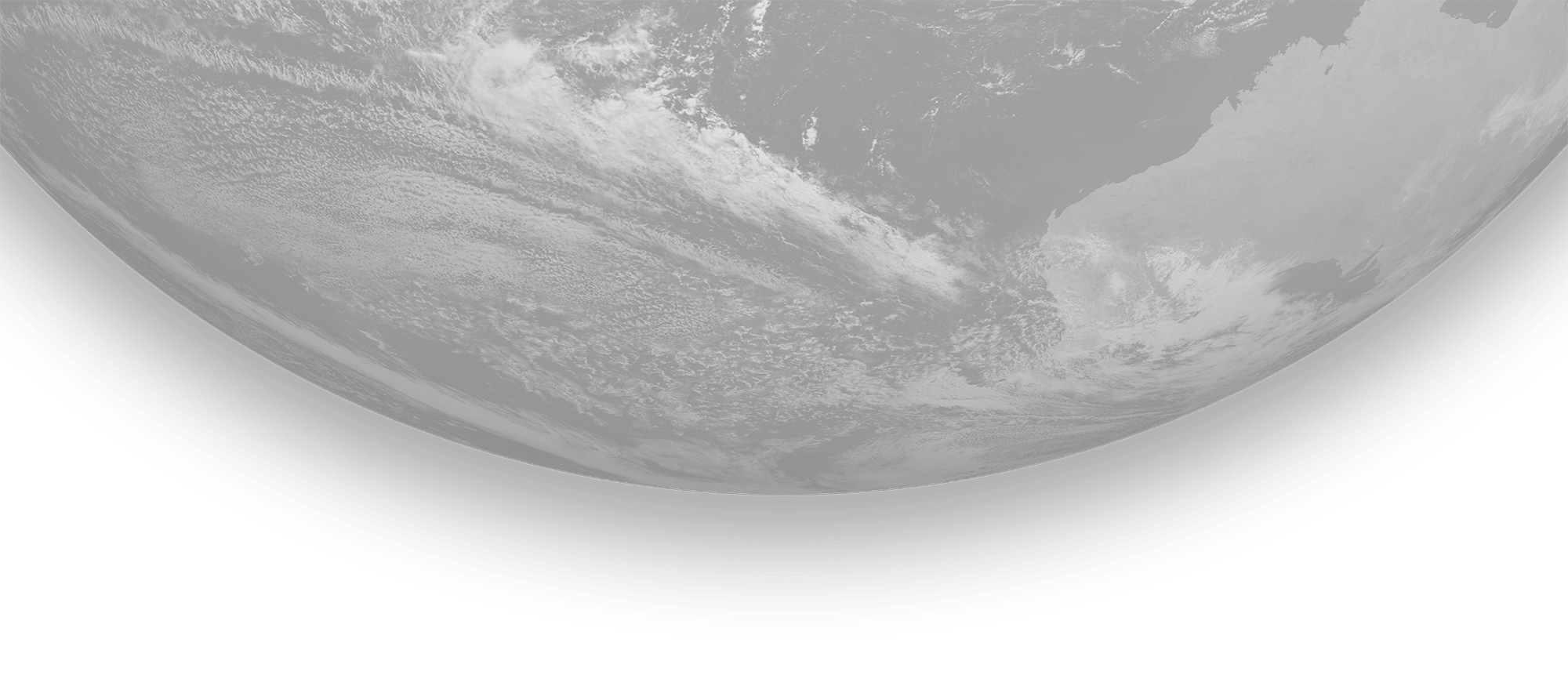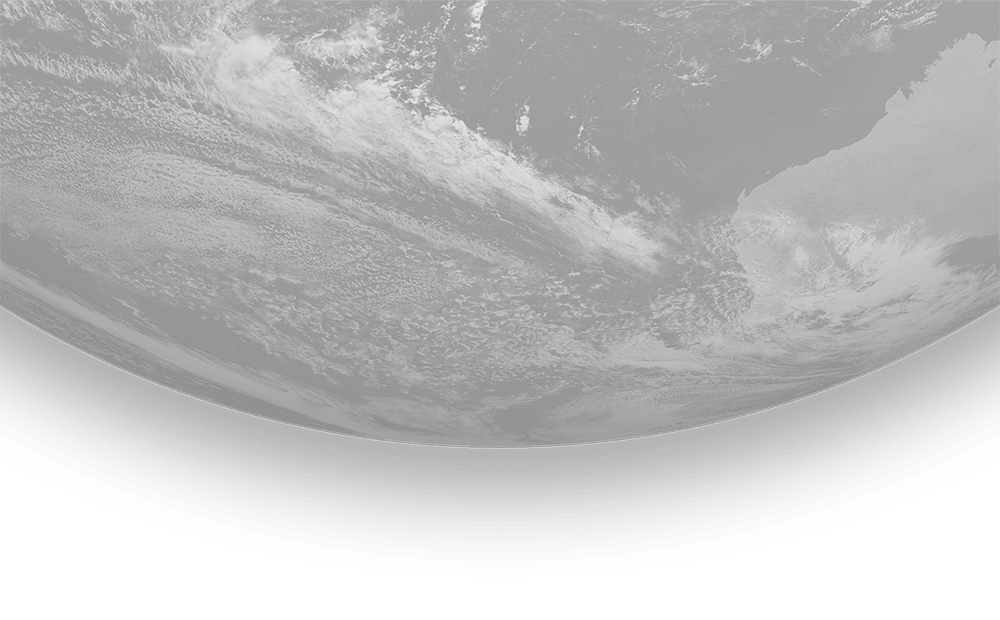mt-thumbnail
DEMO
カスタムフィールド (ベースネーム:entryimage、テンプレートタグ:entryimage)を作成し画像をアップしたと仮定し、MT-MCTFieldを使ったテンプレートタグの書き方と出力結果をご紹介します。
サンプル1
カスタムフィールド にアップした画像(6000px X 4000px)

1.画像の中央を起点に600px X 200pxのサムネイルを作成
<mt:entryimageasset>
<img src="<mt:AssetFilledThumbnailURL width="600" height="200">">
</mt:entryimageasset>

2.画像の中央を起点に350px X 350pxのサムネイルを作成
<mt:entryimageasset>
<img src="<mt:AssetFilledThumbnailURL width="350" height="350">">
</mt:entryimageasset>

3.画像の左上を起点に350px X 350pxのサムネイルを作成
<mt:entryimageasset>
<img src="<mt:AssetFilledThumbnailURL width="350" height="350" left="0" top="0">">
</mt:entryimageasset>

4.画像の中央を起点に1200px X 630pxのサムネイルを作成
<mt:entryimageasset>
<img src="<mt:AssetFilledThumbnailURL width="1200" height="630">">
</mt:entryimageasset>

サンプル2
カスタムフィールド にアップした画像(6000px X 4000px)

1.画像の中央を起点に600px X 200pxのサムネイルを作成
<mt:entryimageasset>
<img src="<mt:AssetFilledThumbnailURL width="600" height="200">">
</mt:entryimageasset>

2.画像の中央を起点に350px X 350pxのサムネイルを作成
<mt:entryimageasset>
<img src="<mt:AssetFilledThumbnailURL width="350" height="350">">
</mt:entryimageasset>

3.画像の左上を起点に350px X 350pxのサムネイルを作成
<mt:entryimageasset>
<img src="<mt:AssetFilledThumbnailURL width="350" height="350" left="0" top="0">">
</mt:entryimageasset>

4.top="800"を指定し1200px X 630pxのサムネイルを作成
<mt:entryimageasset>
<img src="<mt:AssetFilledThumbnailURL width="1200" height="630" top="800">">
</mt:entryimageasset>